Esistono due modi per riprodurre una presentazione:
- Anteprima nella finestra del documento
- Riproduzione a schermo intero davanti al pubblico
💬
Se al computer sono collegati più schermi o se al Mac è collegato un proiettore, è possibile scegliere qualsiasi schermo o il proiettore per la riproduzione a schermo intero.
Riproduzione in anteprima
Durante la creazione della presentazione, è necessario visualizzare regolarmente l'anteprima di una sezione della presentazione per valutare le scelte di editing.
- Spostare la testina di riproduzione sulla diapositiva desiderata.
- Fare clic sul pulsante ▶︎ nella barra degli strumenti inferiore per avviare la riproduzione in anteprima.
- Fare clic sul pulsante ◾️ nella barra degli strumenti inferiore per interrompere la riproduzione dell'anteprima.
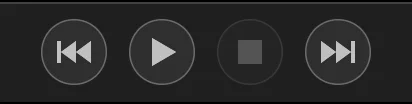
💬
È anche possibile premere il tasto spazio per avviare e interrompere rapidamente la riproduzione dell'anteprima.
Riproduzione a schermo intero
Una volta terminata la presentazione, è necessario mostrarla al pubblico. Avete diverse opzioni.
- Se il pubblico comprende solo due o tre persone, è preferibile stringersi attorno al Mac e riprodurre la presentazione direttamente sullo schermo interno.
- Per un gruppo di persone più numeroso è più conveniente collegare il Mac a un televisore a grande schermo tramite un adattatore e HDMI cavo
- Per un pubblico ancora più numeroso, un televisore non è sufficiente: sono necessari un proiettore digitale, uno schermo e una stanza buia. In questo caso, è necessario collegare il Mac al proiettore con un HDMI cavo.
Prima di avviare la riproduzione, clicchi sul pulsante ◀︎◀︎ nella barra degli strumenti per spostarsi all'inizio della presentazione. Quindi selezioni Play Fullscreen... dal menu Play.
Se al Mac sono collegati più schermi o un proiettore, prima di avviare la riproduzione verrà chiesto di selezionare una schermata di riproduzione.
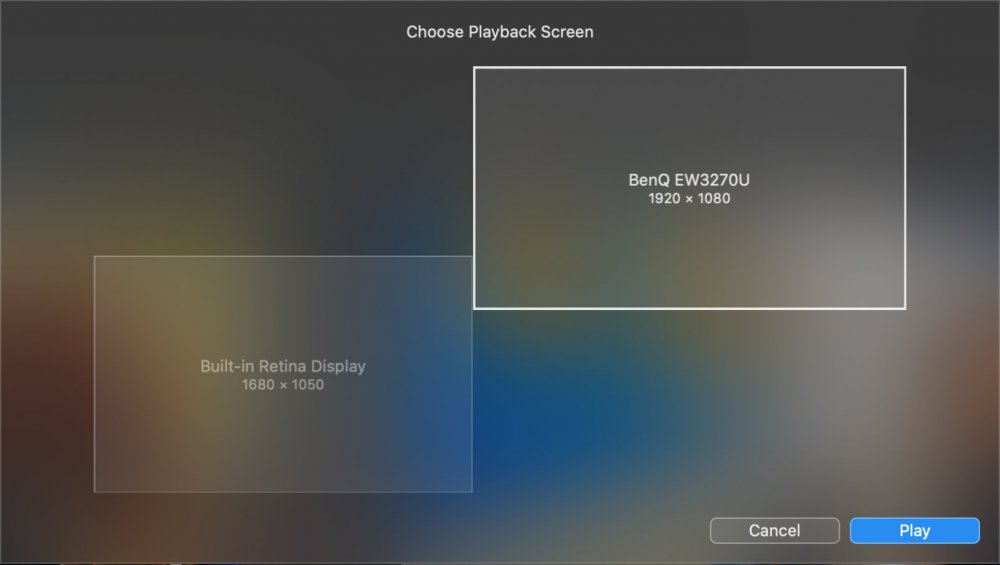
Controllo interattivo
La presentazione segue la tempistica decisa in fase di creazione. Tuttavia, è possibile discostarsi da questa tempistica quando si presenta una presentazione di fronte a un pubblico dal vivo. Ecco alcune opzioni per il controllo interattivo:
- Fare clic sul pulsante ▌▌ per mettere temporaneamente in pausa la riproduzione, ad esempio se si ha bisogno di più tempo per spiegare qualcosa su una particolare diapositiva.
- Fare clic sul pulsante ▶︎ per riprendere la riproduzione.
- Premere il tasto → per passare alla diapositiva successiva.
- Premere il tasto ⌥+→ per passare al capitolo successivo. Questa combinazione di tasti viene utilizzata anche per uscire da un capitolo in loop infinito.
- Selezionate il nome di un capitolo dal menu Chapter del sottomenu Slideshow per passare all'inizio del capitolo.
- Premere il tasto CES o ⌘+. per interrompere la riproduzione.
Teleprompter
Il teleprompter vi aiuta a narrare in diretta la vostra presentazione di diapositive mentre la presentate davanti a un pubblico. Visualizza le note delle diapositive nella finestra del documento sullo schermo interno mentre la presentazione viene riprodotta su un altro schermo o proiettore.
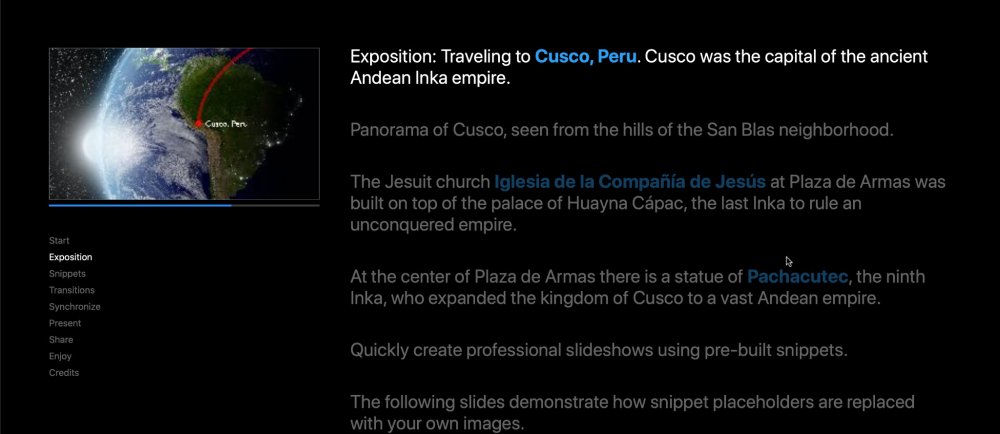
La colonna di sinistra mostra un'anteprima della diapositiva corrente e una barra di avanzamento che indica il tempo rimanente per questa diapositiva. Se la presentazione ha dei capitoli, i nomi dei capitoli sono elencati sotto l'anteprima. Fare clic sul nome di un capitolo per passare rapidamente all'inizio del capitolo stesso.
Nella colonna di destra sono visualizzate le note per la diapositiva corrente e per quelle successive.
💬
Di solito ha più senso usare promemoria concisi o parole chiave, invece di frasi completamente formulate, perché sono molto più veloci da leggere mentre si presenta davanti a un pubblico. p(banner tip). Potrete usare il teleprompter solo se avete inserito le note della diapositiva. p(banner importante). Non potrete vedere il teleprompter se non avete un secondo schermo o un proiettore collegato al vostro Mac.
Varianti di riproduzione
Se ha creato una presentazione con più varianti di riproduzione (vedere Utilizzare i capitoli), può scegliere quale variante di riproduzione deve essere riprodotta all'avvio dell'anteprima o della riproduzione a schermo intero.
- Scegliere la variante "A", "B" o "C" dal menu Variants del sottomenu Play menu.
- Scegliere "Tutti" se si desidera riprodurre tutti i capitoli di questa presentazione, indipendentemente dalle varianti incluse.
💬
Il sottomenu Varianti viene visualizzato solo se il documento di presentazione corrente contiene più varianti.
